本ページは広告が含まれています。気になる広告をクリック頂けますと、サーバ運営費になります(^^
特定のセルが、空白でなくなったら、その1行が塗りつぶされるように条件付き書式を設定します。

今回は、「確認」の日付が入るE列に、文字が入ったら、その1行が塗りつぶされるように設定します。
条件付き書式
まずは、書式を設定したい一行を選択しておく。その後、「条件付き書式」メニューをクリックする。

条件付き書式メニューを押すと、下記のようにメニューが表れる。
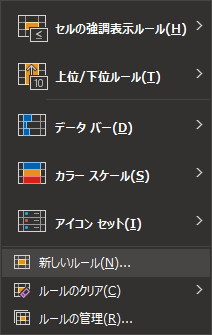
新しいルールを選択
書式ルールの編集ダイアログが表示される。
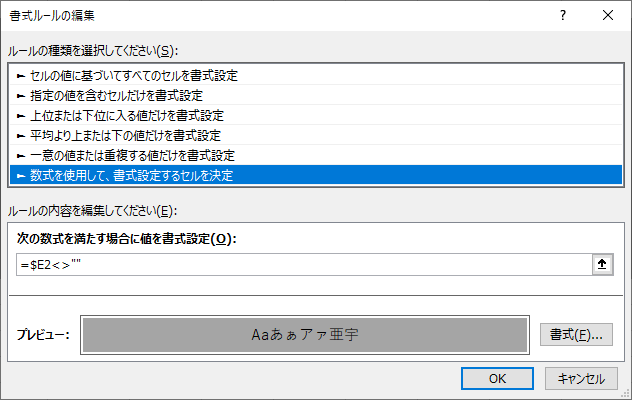
=$E2<>""この中で重要なのが、全体参照の位置です。
=$E2がポイントになり、今回列方向にコピーしたいので、Eの前だけ$をつける。これが、$E$2だと一行に色はつかない。
書式のみコピー
列を選択して、コピーする。
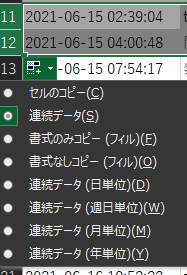
その際は「書式のみコピー」を選択し、必要な列に同じ設定をしていく。この時に、条件が絶対参照設定になっていると、うまくコピーできない。
つまり、 $E$2となっていると、指定した行に値が入った時ではなく、$E$2に値が入ると全ての行の書式が設定されてしまう。


